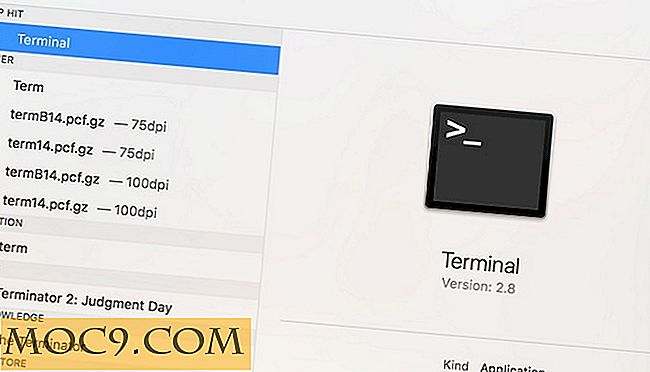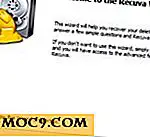Microsoft introduceerde eindelijk de functie voor langdurige vertragingen
Hoewel deze keer op keer werd vertraagd, maakte de functie Tijdlijn eindelijk zijn intrede in de nieuwe Windows 10 insider build 17063, samen met een groot aantal andere functies en verbeteringen.
Tijdlijn wordt beschouwd als een van de belangrijkste functies voor de komende Windows 2018 Windows 10-upgrade. Hiermee kunt u teruggaan in de tijd en apps openen waar u in het verleden aan werkte. Het beste deel van Tijdlijn is dat u hiermee uw werk kunt hervatten waar u eerder was gestopt op al uw apparaten die zijn verbonden met het Microsoft-account. Ja, dat geldt ook voor andere Windows 10 pc's, iOS- en Android-apparaten.
In een verstandige zet combineerde Microsoft zowel tijdlijn- als taakweergave. In de nieuwe build wanneer u op de gewijzigde taakweergave klikt of op de sneltoets Win + Tab drukt, ziet u al uw huidige apps samen met een tijdlijn van uw eerdere activiteiten die dag na dag worden opgeslagen.
Elke activiteit wordt weergegeven als een miniatuur van de app en is een combinatie van een specifieke app en specifieke inhoud waaraan u op een specifiek tijdstip werkte. De activiteiten in de app kunnen van alles zijn zoals webpagina's, inhoud in de app, specifieke documenten of een specifieke taak binnen een app. Wanneer u op een activiteit klikt, opent Windows de app onmiddellijk en gaat u naar de taak waar u voor het laatst was gebleven.

Zoals je kunt raden, wordt dit allemaal mogelijk gemaakt door Microsoft Graph en machine learning in de Azure-cloud. Bovendien zal Cortana, de digitale assistent van Windows 10, optreden als bemiddelaar tussen u en de cloud, proactief toegang krijgen tot uw Graph-gegevens en u laten zien of vragen om door te gaan vanaf waar u op alle ondersteunde apparaten bent gebleven. Aangezien al uw activiteiten zijn verbonden met uw Microsoft-account en worden opgeslagen in de cloud, zijn de gegevens permanent, wat betekent dat u uw activiteiten niet zult verliezen wanneer u afsluit of overschakelt naar andere apparaten.
Als u bijvoorbeeld aan een document op uw bureaublad werkt en op reis naar een laptop overschakelt, vraagt Cortana u mogelijk een suggestie om uw werk te hervatten. U hebt ook rechtstreeks toegang tot die activiteit vanaf de tijdlijn.

Zoals zoveel dingen in Windows, als je deze functie niet wilt gebruiken, kan deze eenvoudig worden uitgeschakeld via de app Instellingen.

Zo goed als de tijdlijnfunctie is, werkt deze niet 'gewoon' met al uw applicaties uit de verpakking. Vanaf dit moment werken de meeste first-party apps zoals Edge, Maps, Money, Sports, Weather, Word, Excel, PowerPoint, OneNote, enz. Behoorlijk goed met Timeline. Om ervoor te zorgen dat de apps van derden werken, moeten ontwikkelaars de functie expliciet ondersteunen door Microsoft Graph te gebruiken.
Gezien het verleden record, ziet dit er niet goed uit voor Microsoft. Maar om het voor ontwikkelaars gemakkelijker te maken, publiceerde Microsoft richtlijnen voor het integreren en gebruiken van de tijdlijnfunctie. Deze richtlijnen zullen ontwikkelaars die willen updaten, nieuwe apps maken of hun bestaande desktop-apps porten naar de Microsoft Store met behulp van Desktop Bridge (Project Centennial) zeker helpen.
Afsluiten
Mircosoft doet er alles aan om de ervaring tussen verschillende apparaten zo naadloos mogelijk te maken. Tijdlijn zal die inspanning een stap dichter bij het doel brengen. Aangezien Timeline op al uw apparaten werkt, inclusief Android en iOS, is het een goede kleine functie, vooral voor ervaren gebruikers die meerdere apparaten gebruiken en vaak moeten werken. Het zou echter geweldig zijn geweest als het met alle apps werkte zonder dat ontwikkelaars handmatig ondersteuning moesten toevoegen.
Onnodig te zeggen dat Timeline veel potentieel heeft en zeer nuttig is voor dagelijkse Windows-gebruikers. Maar tenzij ontwikkelaars binnenvallen en Timeline ondersteunen, is het niets meer dan een mooie functie die wordt gebruikt door een handvol apps.
Dus, wat vind je van de nieuwe Windows 10-tijdlijnfunctie? Zie je jezelf het gebruiken? Deel uw mening in het opmerkingenformulier hieronder.